服务器重装系统全攻略,让您的服务器运行更顺畅!
通过执行服务器重装系统任务,可以帮助我们轻松解决各种服务器系统疑难杂症,并使其快速恢复到正常的流畅运行状态。因此,本文将向大家介绍介绍一个重装服务器系统的方法以及一个保护服务器系统安全的有效方法!
![]() 哈喽哇~
哈喽哇~
在日常的企业IT运营和网络维护中,服务器重装系统其实也是一项关键的任务。我们知道,服务器是网络运行的中心,所以保证其稳定、效率的运行是很重要的。然而,有些时候,服务器可能会因为各种原因出现系统故障,在这种情况下,与其花费大量时间精力去寻找修复方法,不如简单直接地重装服务器系统,速度又快,效率又好,只不过重装系统之后可能需要花费一些时间将之前的各项设置重新配置一下。
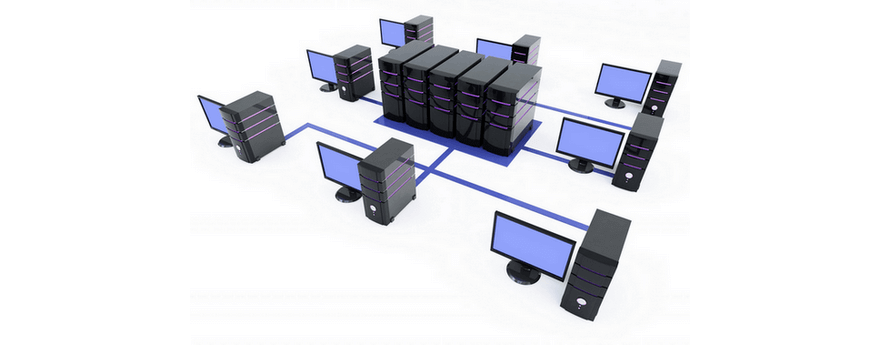
我们先来简单了解一下何时需要执行服务器重装系统任务。在一些特殊情况下,我们的服务器系统可能会出现运行缓慢、反应迟钝,甚至无法启动的情况。为什么会出现这些问题呢?可能是因为系统已经受到病毒或恶意软件的影响,或者硬盘上积累的临时文件导致服务器存储空间吃紧,亦或者是人为的误操作因素。而且除此之外,如果您希望更换一个更加适合当前需求或更好的服务器操作系统,也需要重装服务器系统。所以,遇到以上情况时,就需要考虑对服务器进行重装系统了。
服务器重装系统不仅能快速修复各种现有的系统疑难杂症,使其重新回到稳定流畅运行状态,也能通过更新系统,获得新的系统优势。例如,新版本的操作系统一般会拥有更强的性能、更好的用户体验和更高级的安全防护,所以适时地对服务器系统进行重装,也是一种优化服务器性能、确保数据安全的可行手段。
那么问题来了,服务器怎么重装系统呢?其实并没有那么困难,别以为服务器系统就有多么高大上,其实就和普通的系统一样,我们按照常规的Windows重装系统流程来进行操作就行了。
步骤1. 在重装服务器系统之前,先检查一下您的服务器上是否存在重要的数据,然后提前对其进行备份,避免丢失。
步骤2. 进入MSDN下载一个您想要重装的Windows Server系统版本的ISO镜像。
步骤3. 准备一个空间足够容纳系统镜像的空白U盘,将其连接到计算机并确保系统能够检测到它,然后下载一个Rufus软件,并将您刚刚下载的ISO系统镜像制成一个服务器系统U盘。
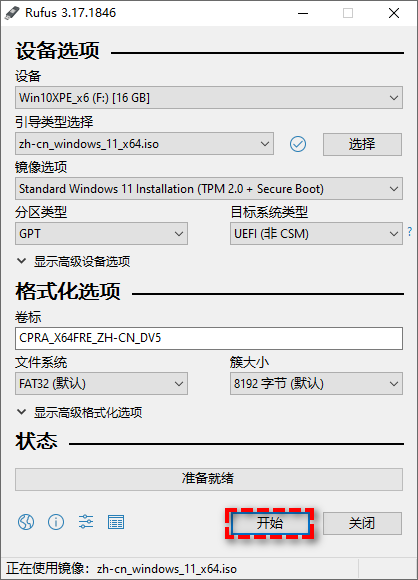
步骤4. 等待服务器系统U盘制作完成之后,将其插到服务器计算机上,然后重新启动服务器计算机,等待屏幕亮起后反复点击BIOS键进入主板BIOS(一般来说是F2/F8这些按键,它主要是根据主板型号而定的,所以如果您不清楚的话可以自行百度查找一下自己主板的BIOS键)。
步骤5. 进入BIOS后转到BOOT选项卡,将您的引导优先项设置为您刚刚制作的服务器系统U盘。
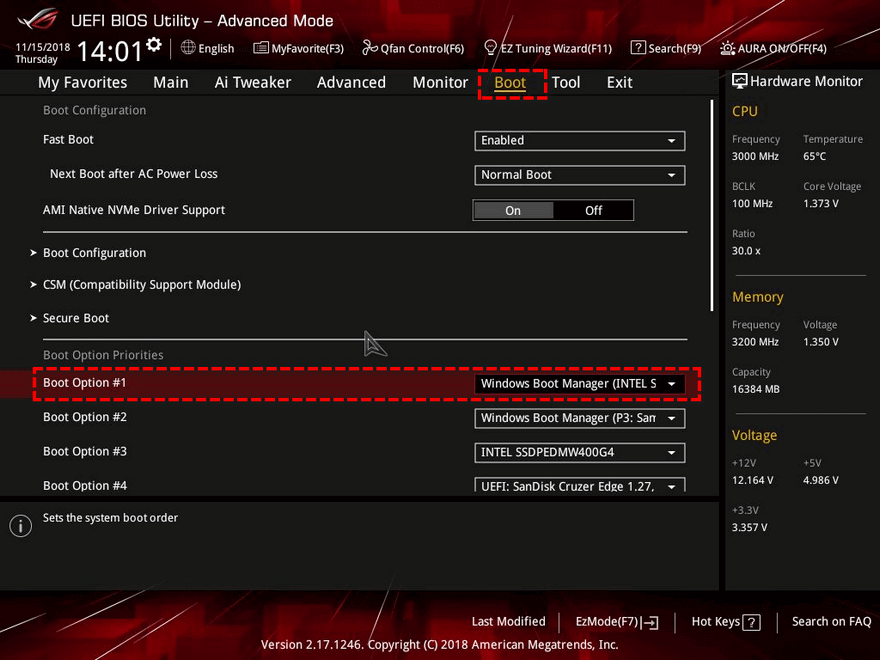
步骤6. 设置完成后,按F10保存并退出,然后再次重启计算机,您会发现系统将自动进入服务器系统安装模式,您只需要更寻常的系统安装流程一样,设置一下首选项,然后点击“现在安装”即可。

步骤6. 在此之后就是大家熟知的系统安装过程了,请您选择自定义安装方式,然后选择格式化当前的系统分区,再将新的系统安装到其中,然后就是不停地下一步点点点即可完成服务器重装系统任务,之后您就将得到一个全新的服务器系统,您的各种系统设置和熟悉的布局都将重置。
在上文中我们知道了服务器系统可能会因为各种意料不到的意外状况导致系统故障,所以我们向大家简单介绍了一下服务器怎么重装系统,大家可以通过这种简单粗暴的方式来快速解决各种系统疑难杂症。
当然,重装系统的效果确实是立竿见影的,但是大家不要忽视掉这一点,就是重装系统之后,您原先服务器系统上的各种配置都将被重置,这意味着您需要花费大量的时间精力去重新配置与恢复,特别是业务较多的服务器。
那么针对这种情况,是否有办法可以在不影响原服务器系统各项功能配置的情况下,还能有效且快速地解决各种系统故障,轻松保护服务器系统安全的解决方案呢?答案是肯定的,借助傲梅企业备份旗舰版,提前对服务器系统进行备份,有了备份之后,就算遇到系统难题,只需还原系统,即可轻松将系统退回到备份时正常运行的状态。因此,我们建议大家在自己的系统正常运行时,或者执行完服务器重装系统任务并把各项设置配置完成之后,赶紧对当前的系统备份一下。
傲梅企业备份旗舰版支持Windows Server 2008/2012/2016/2019/2022。如果您觉得还不错的话可以点击下方按钮进入下载中心下载安装傲梅企业备份旗舰版,然后跟着我们的演示教程一起看看怎么轻松备份服务器系统吧!
在开始备份服务器系统之前,我们需要先安装代理客户端,所以请您在主机端登录傲梅企业备份旗舰版,在主界面点击“设备”>“代理设备”>“下载代理”。

等待下载完成之后再将此代理客户端安装到您需要备份服务器系统的计算机上(就算备份本机的服务器系统,也需要安装代理哦),然后打开傲梅企业备份旗舰版客户端,在出现的客户端界面中输入您主机端的IP地址与端口号,点击“连接”即可。在此之后,您就可以在主机端的设备页面中看到此客户端信息了。

注意:除此之外还有一种远程安装代理的方法,就是点击“设备”>“代理设备”>“添加代理”,然后输入客户端计算机的IP地址与用户信息,点击“确定”即可开始远程安装代理客户端。

安装完代理客户端之后,我们就可以开始备份服务器系统了,请您参考以下流程并逐步进行操作:
步骤1. 在傲梅企业备份旗舰版主界面中点击“任务”>“备份任务”>“新建任务”,然后在备份类型中选择“系统备份”。

步骤2. 点击设备,选择您想要备份系统的服务器,然后点击“确定”。
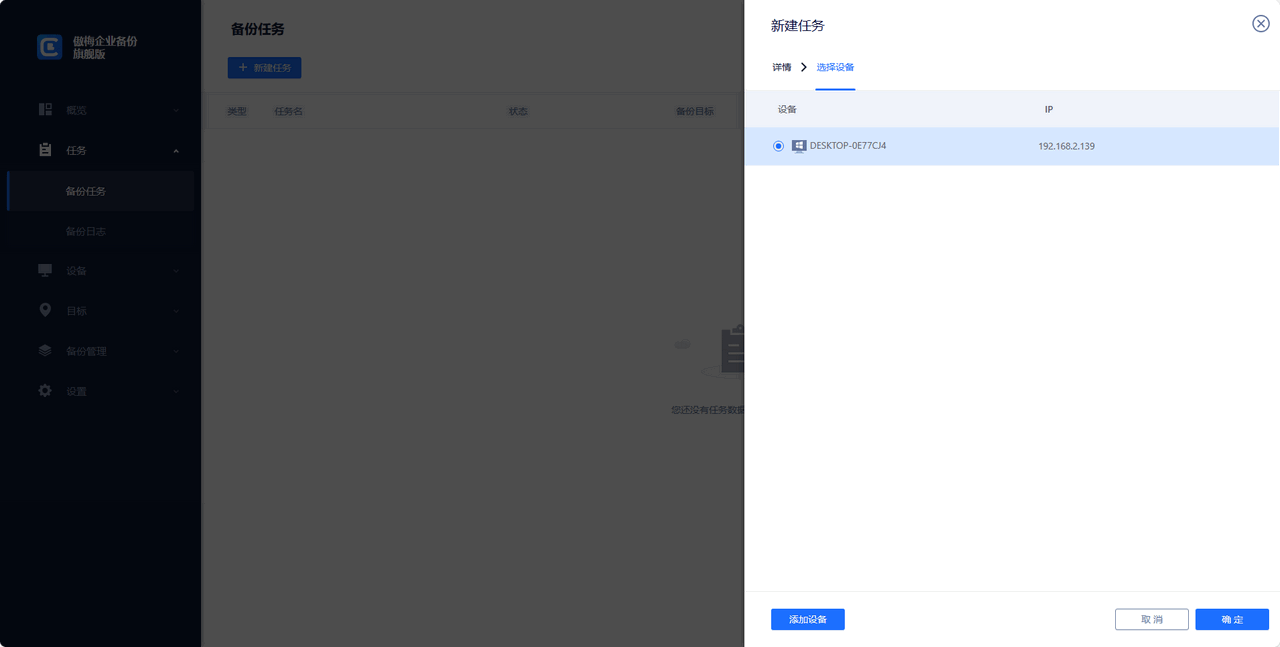
步骤3. 点击目标,选择一个目标路径用于存储您的系统备份镜像文件(可以选择本地位置或网络共享路径,但是需要是SMB共享协议),然后点击“确定”。

步骤4. 点击备份计划,选择您想要的备份方式(完全备份/增量备份/差异备份)和自动备份频率间隔(可以是每天/每周/每月),然后点击“确定”。

步骤5. 点击版本清理,选择您想要将备份文件保留多久,并且支持始终保留某个指定完全备份,超出时间的备份版本将自动清除,节省备份磁盘空间,然后点击“确定”。

步骤6. 确认无误之后就可以点击右下角的“开始备份”按钮执行服务器系统备份任务,如果设置了备份计划的话,则请继续选择“添加定时任务并立即备份”或“仅添加定时任务”,创建的备份任务将单独列出和监控,以进行恢复、进度检查和计划更改。
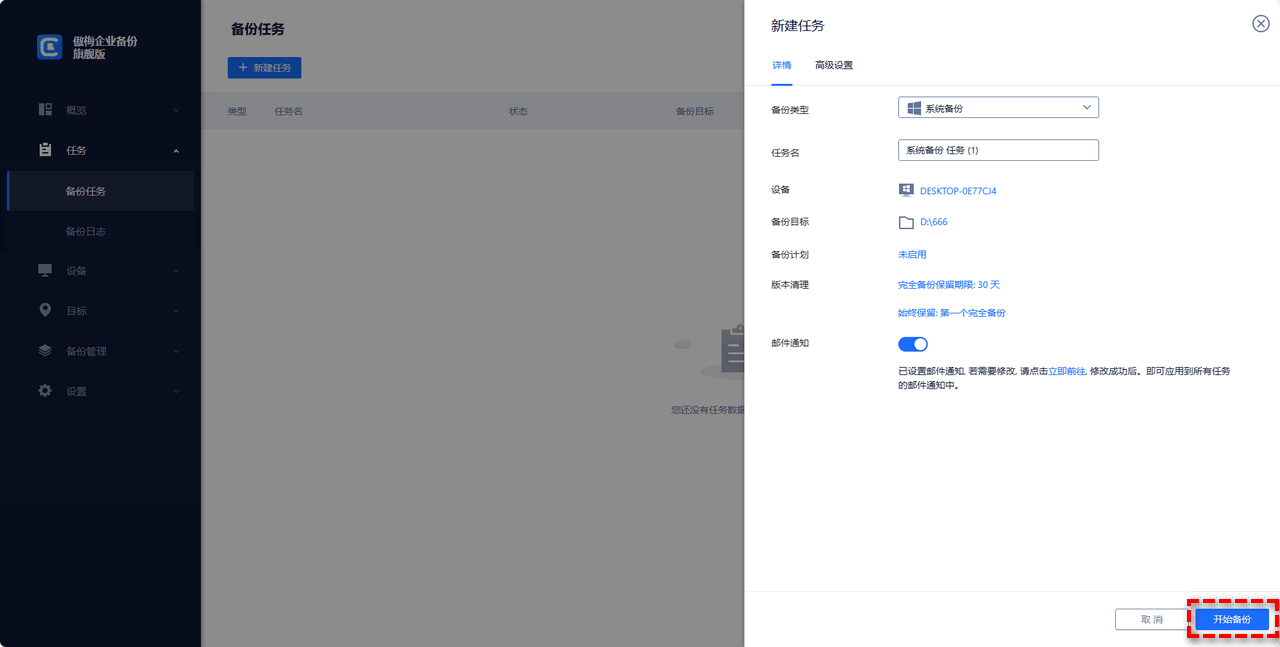
在此之后,如果您的服务器系统出现了一些故障,想要还原系统的话,可以转到“备份管理”>“历史版本”,找到您想要还原的服务器系统备份版本,点击其右侧的三个小点图标,选择“还原”,然后您可以选择还原到原位置或新位置,非常方便。

好了朋友们,本文到这里就告一段落了![]()
面对各种服务器系统故障,服务器重装系统的方式确实是一种简单有效的解决方案,但是我们不能只在意一下解决问题的快感而忽视了重装系统之后重新配置的难受与折磨。因此,我们其实更建议大家提前备份服务器系统,这样就可以在遇到问题后,在不重装服务器系统的情况下,通过系统还原的方式快速将系统恢复到正常状态,这样效果会更好一些。
傲梅企业备份旗舰版除了可以备份服务器系统之外,其实它还集成了许多实用的企业备份解决方案,比如备份服务器磁盘数据、备份SQLserver数据库、备份VMware虚拟机等,大家感兴趣的话,可以下载试用试用。